今回は、Stable DiffusionのVAEとはなんなのかと、WebUIでVAEを切り替えできる項目をトップに表示させる設定をご紹介します!
VAEとは?
まずはこちらの画像をご覧ください。

左がVAEを適用していない生成結果、右がVAEを適用した生成結果です。
右のほうがコントラストや彩度が高くなっているのがわかるかと思います。
今回適用しているVAEは、多くのユーザーに使われている代表的なVAE『vae-ft-mse-840000-ema-pruned』です。
Variational Auto Encoder、日本語で変分オートエンコーダと言って頭文字を取ってVAEと呼ばれていますが、ナンノコッチャわからんので、ざっくり色味がくっきりするよ!って覚えておくと良いのではないでしょうか笑
VAEの導入方法
今回は上記でも紹介した『vae-ft-mse-840000-ema-pruned』、こちらを例に導入方法を解説いたします。
以下のページにアクセスし、「vae-ft-mse-840000-ema-pruned.safetensors」をダウンロードします。ダウンロード先は /models/VAE に保存してください。
VAE
次に、VAEを簡単に切り替えできるように設定を変更します。
設定(Settings)タブに切り替えて、ユーザーインターフェイス(User Interface)をクリックすると、中程に「クイック設定」がありますので、『sd_model_checkpoint』と記載されている末尾に『,sd_vae』と追記してください。
最新バージョンのWeb UIだと自分で記入しなくても、ドロップダウンリストに『sd_vae』があるので、クリックして追加してください。
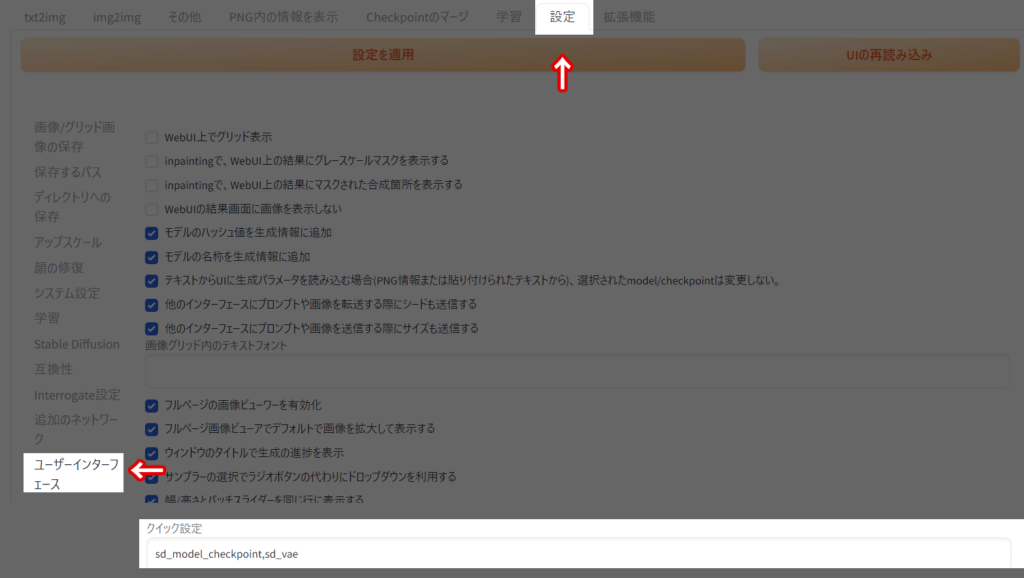
その後、設定を適用し、UIの再読み込みをクリックすると

checkpointの横にVAE切り替えウインドウが表示されます。きちんとVAEファイルが保存されていれば、プルダウンメニューにvae-ft-mse-840000-ema-prunedが表示されます。(注:画像はSDXLのVAEです)
VAEはvae-ft-mse-840000-ema-prunedの他にも色々あるので、必要に応じて適宜ダウンロードして使用してみてください。

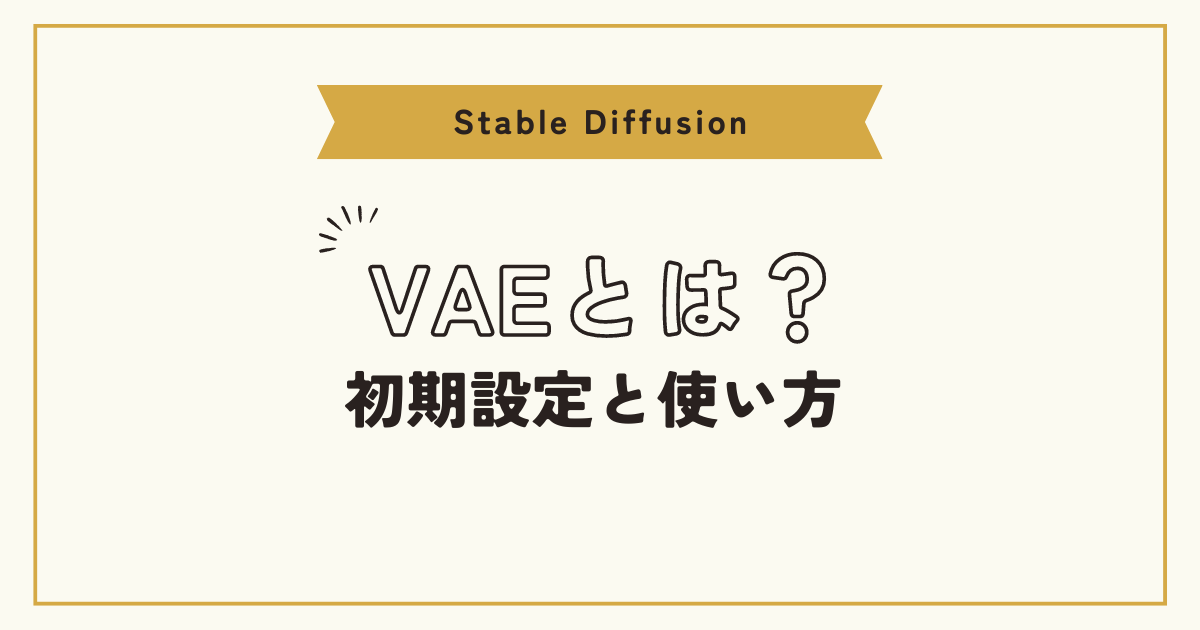



コメント